ps中主要有四种蒙版 —— 图层蒙版,剪切蒙版,矢量蒙版,快速蒙版;很多看上去大制作的图片其实都用到了蒙版,它的功能性显而易见。
下面这些图,都是运用蒙版巧妙的合成(案例) 这四张图主要运用了图层蒙版与剪切蒙版


一、图层蒙版的例子:
1、比如说这张图片

2、找一张图作为框画(框住画的画框)

3、在 ”画“ 图层上建立图层蒙版,用黑色画笔在蒙版窗口里面画(涂掉)要不需要的部分
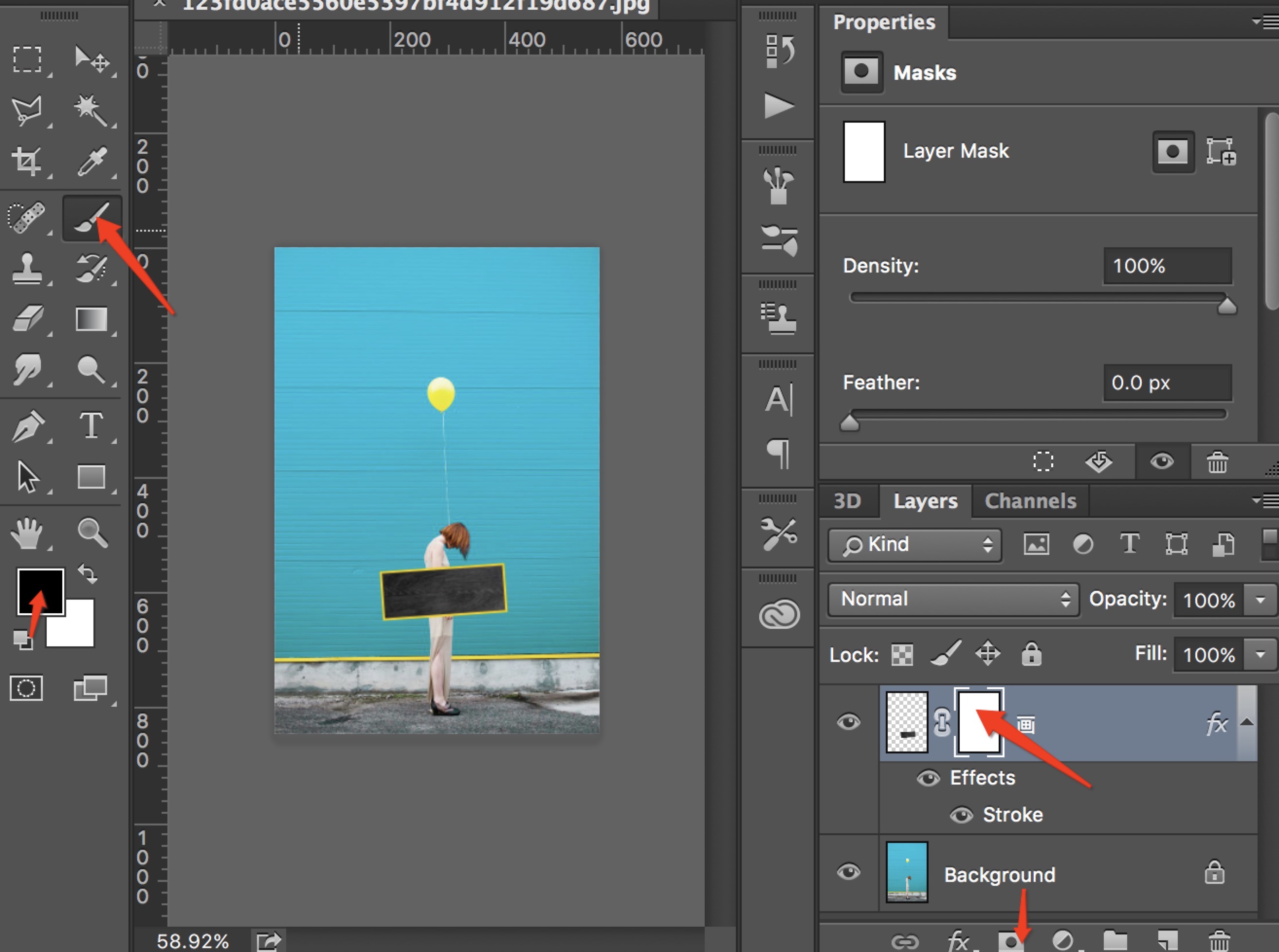
4、细细的 涂完 就ok 啦
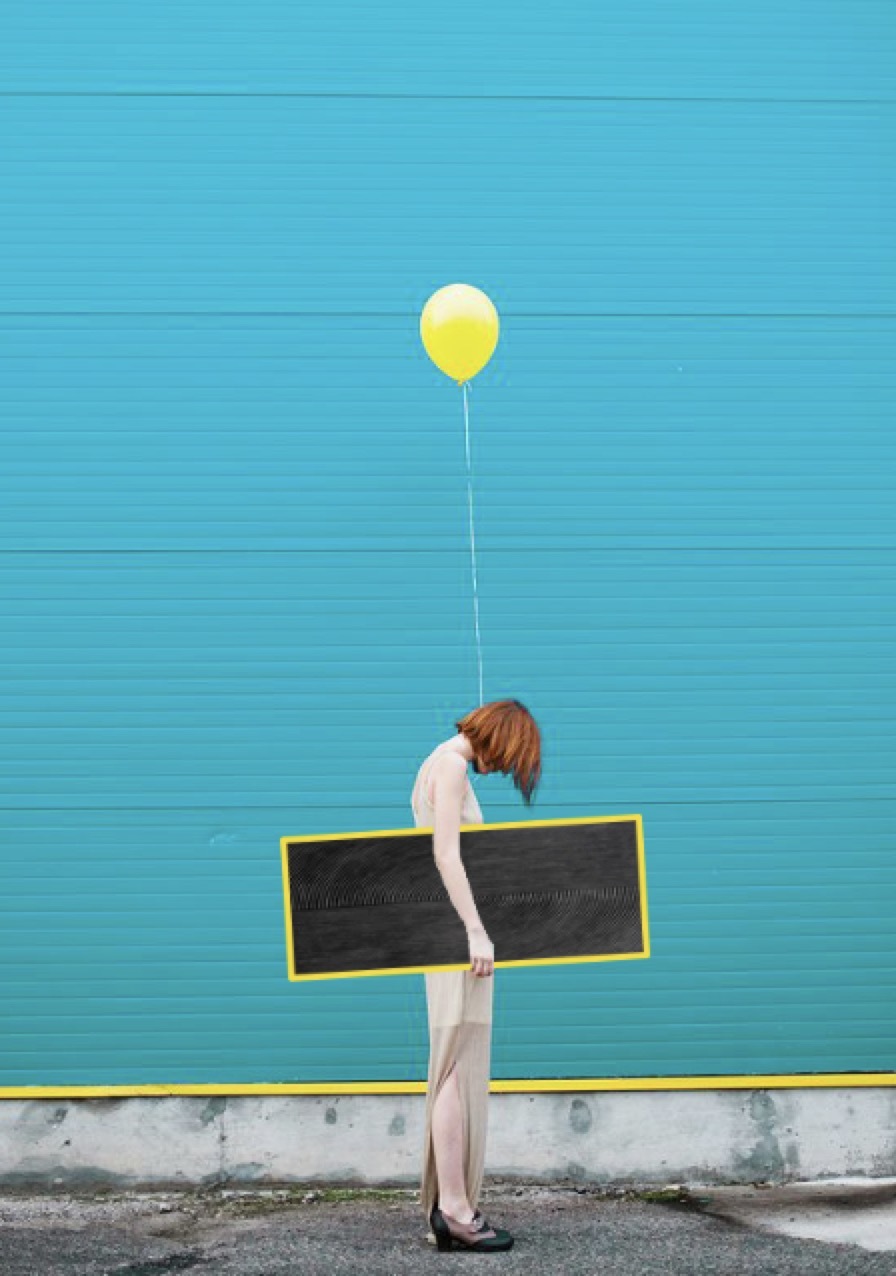
二、我们再看看剪切蒙版大法:
1、随便输入几个字

2、还是那张图拖进ps中,在文字的上方
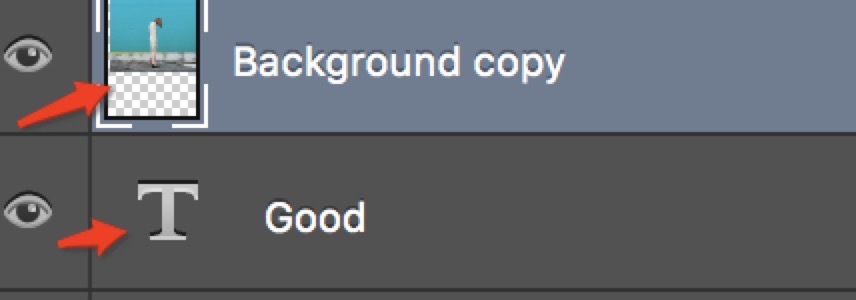
3、按住 Alt 键在两个图层中间单机
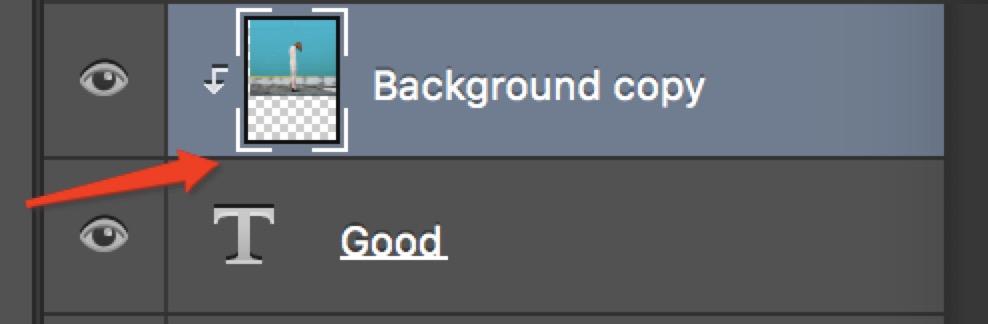
4、完成,这就是剪切蒙版了,文字与图片,人物轮廓与图片,可以实现很多不同的效果
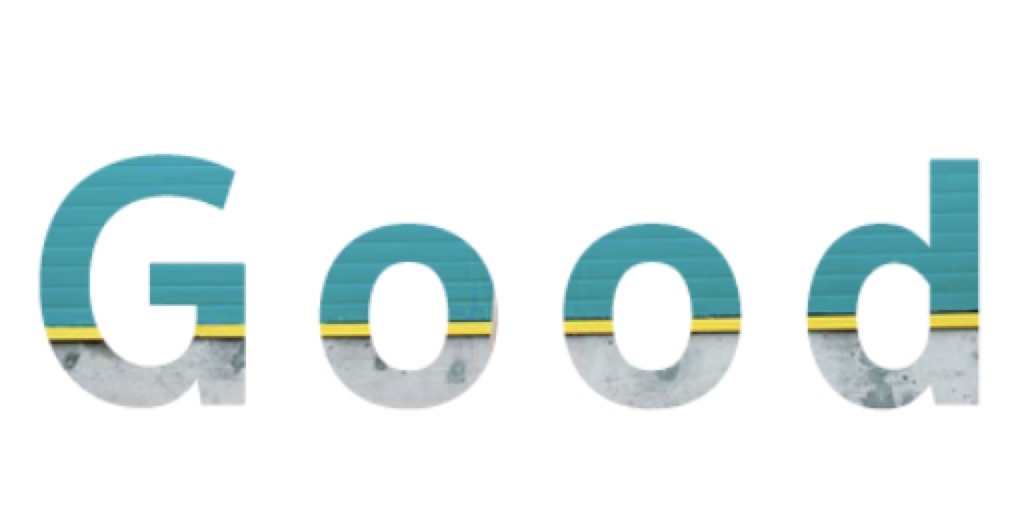
三、矢量蒙版:
不会因放大或缩小操作而影响清晰度的蒙版。因此,矢量蒙版抠图,做字体设计也是不二之选
看栗子:
在ps中拖进一张图,ctrl+J 复制一层
方法一:点击图层-矢量蒙版-显示全部
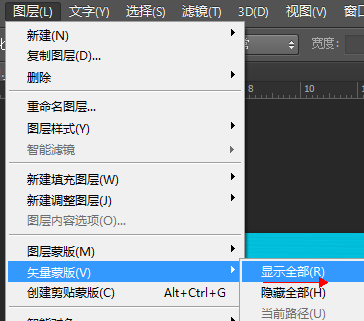
方法二: 按住ctrl点击图层栏下方的蒙版按钮也可以

四、快速蒙版,这个就简单粗暴了:
1、点击这个按钮,用画笔-选择黑色(在蒙版中,黑色代表无,白色代表有)涂抹你想选择的地方

2.、拿起画笔 涂吧,涂出来红色说明你在快速蒙版状态(这里的选区选中的区域,是除画笔涂过地方以外所有的区域)
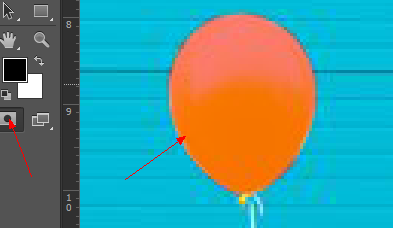
3、涂完后,点击快速蒙版,选区就出现了

现在是除了气球,所有背景都被选中了,你可以进行反选只选择气球
这是我将选择的背景删除后 只留下气球,与下面模糊的背景重叠的效果

声明:本站所有文章,如无特殊说明或标注,均为本站原创发布。任何个人或组织,在未征得本站同意时,禁止复制、盗用、采集、发布本站内容到任何网站、书籍等各类媒体平台。如若本站内容侵犯了原著者的合法权益,可联系我们进行处理。




